
Wie du ganz bestimmt weißt, entwickle ich alle meine Fotos mit Adobe Lightroom. Ich liebe das Programm sehr. Darüber, wie ich dabei vorgehe, habe ich auch schon einen Blogbeitrag geschrieben – mit (fast) all meinen Tipps. Mit fast allen! Heute habe ich fünf Lightroom-Tricks für dich, die dir das Leben beim Fotos-bearbeiten sehr erleichtern werden. Wenn du dich mit Lightroom noch gar nicht auskennst, empfehle ich dir zunächst meinen Basic-Blogbeitrag.
Lightroom hat nämlich extrem viele Funktionen, die ich selber ganz bestimmt noch gar nicht alle kenne. Einige liebe ich besonders – die zeige ich dir heute.
Am besten, du vergrößerst die Bildschirmfotos hier mit der Lupe, dann kannst du alles etwas besser erkennen.
Willst du regelmäßig Foto-Tipps in dein Postfach bekommen? Melde dich hier für meinen Foto-Newsletter an! Dann bekommst du auch ganz automatisch meinen Flatlay-Planer zugeschickt, der dir dabei helfen wird, richtig tolle Flatlays zu fotografieren.
Und vorab: Ich bearbeite meine Fotos mit Lightroom Classic CC – wenn du mit einer anderen Lightroom-Version bearbeitest, kann es sein, dass du die Werkzeuge woanders vorfindest.
1. Die Sprühdose
Die Sprühdose habe ich tatsächlich selbst erst vor kurzem entdeckt – ich kam mir ganz schön blöd dabei vor, dass ich davon so lange nicht wusste, denn jetzt benutze ich die Sprühdose dauernd. Du findest sie in der Bibliotheksansicht ganz unten (hier eingekästelt). Wenn du die Sprühdose ausgewählt hast, kannst du verschiedene Befehle sehr schnell auf mehrere Fotos gleichzeitig anwenden.
Klingt erst mal kompliziert, ist aber total cool. Ein Beispiel.
Beispiel: Du legst fest, dass alle Fotos, die du mit dem Sprühdosen-Tool anklickst, gedreht werden – und zwar nach links. Was passieren soll, wählst du in dem Dropdown-Menü neben der Sprühdose aus. Du hast sonst auch noch viele andere Möglichkeiten. Du könntest auch auswählen, dass viele Fotos einer Sammlung hinzugefügt werden, dass sie mit einer bestimmten Sternen-Anzahl bewertet werden, und einiges mehr. Alles, was du im Dropdown-Menü findest, kannst du potenziell für die Sprühdose auswählen.
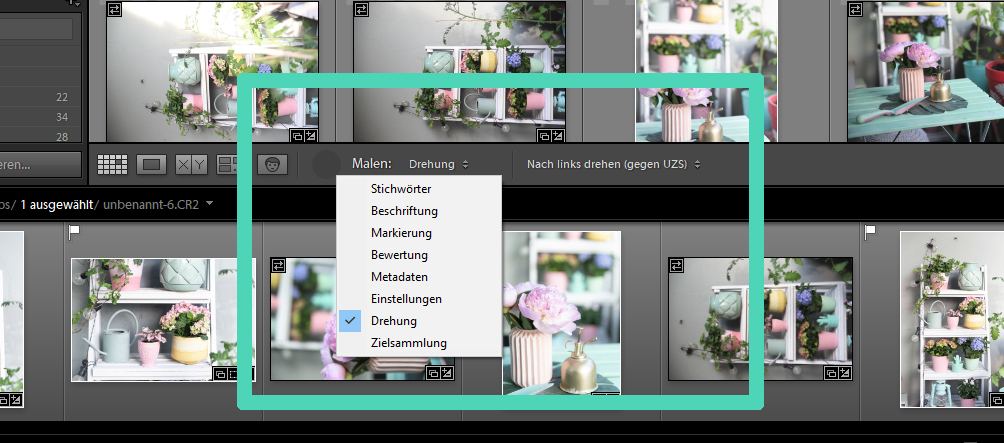
Wenn du dich nun für eine Sache entschieden hast, die du auf mehrere Fotos anwenden willst, fährst du mit gedrückter linker Maustaste über diese Fotos. Und dann bekommen all diese Fotos z.B. 5 Sterne (unten siehst du das), werden gedreht, oder etwas anderes. Gerade zum Fotos drehen finde ich das soooo praktisch!
Probier die Sprühdose unbedingt mal aus, du kannst damit sehr viel Zeit sparen!
2. Die ALT-Taste
Die ALT-Taste deiner Tastatur ist ein kleines Helferlein für viele der Regler im Entwickeln-Modus (D). Wenn du ein Foto im Entwickeln-Modus geöffnet hast, die ALT-Taste gedrückt hältst und dann rechts mal an Reglern schiebst, die die Helligkeit (Belichtung, Lichter, Tiefen, Weiß, Schwarz, …) verändern, wirst du folgendes merken: Das Bild wird schwarz oder weiß überlagert und bestimmte Bereiche leuchten auf. Das ist eine Belichtungswarnung.
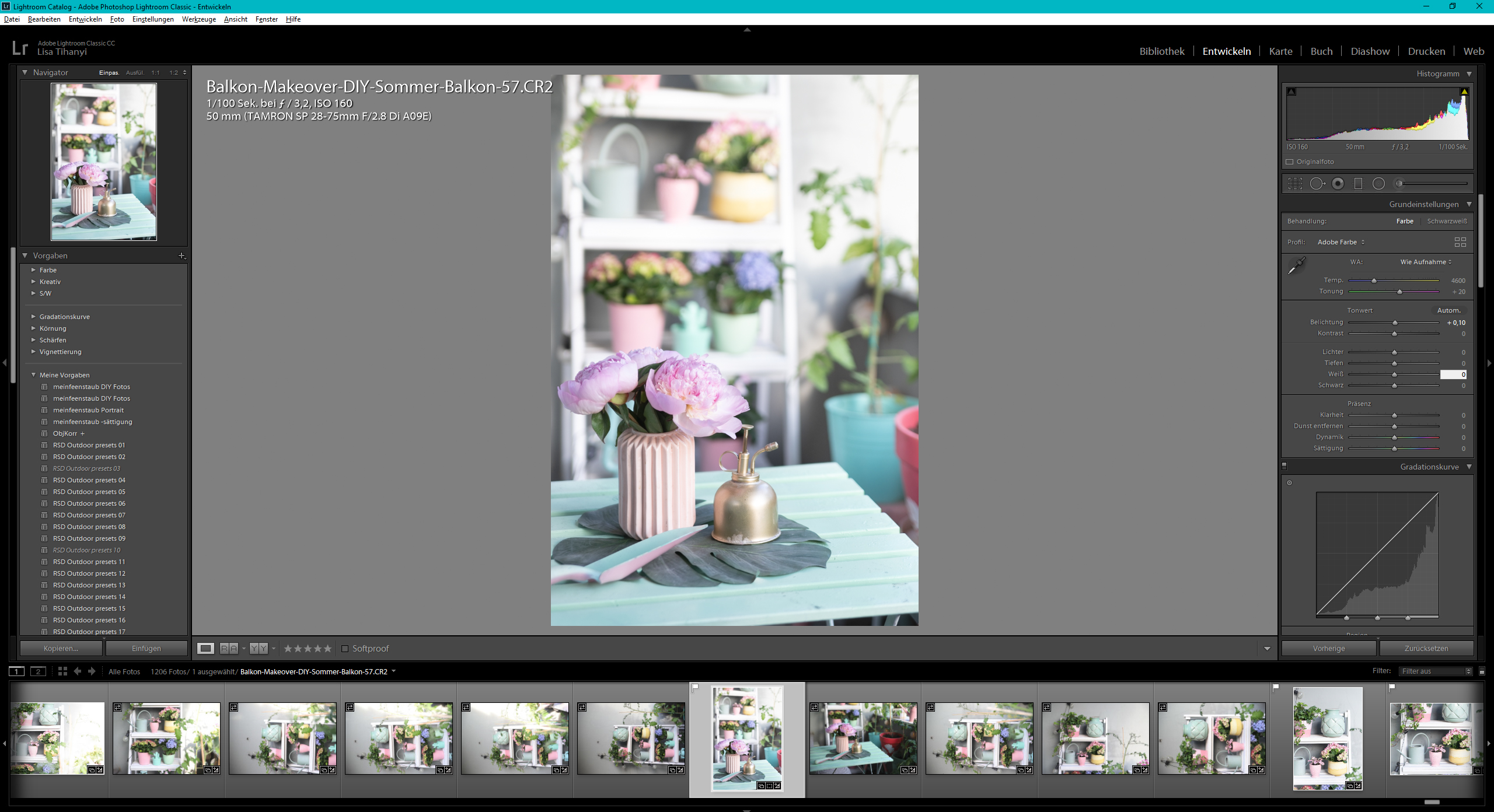
Die Bereiche, die aufleuchten, sind ausgebrannte Bereiche. Das heißt, dass diese Bereiche entweder komplett weiß oder schwarz sind und keine Struktur und Farbabstufungen mehr aufweisen. Das ist nicht per se schlimm. Aber wenn du es vermeiden willst, hilft es sehr, immer mal wieder die ALT-Taste zu drücken, wenn du an den Reglern drehst.
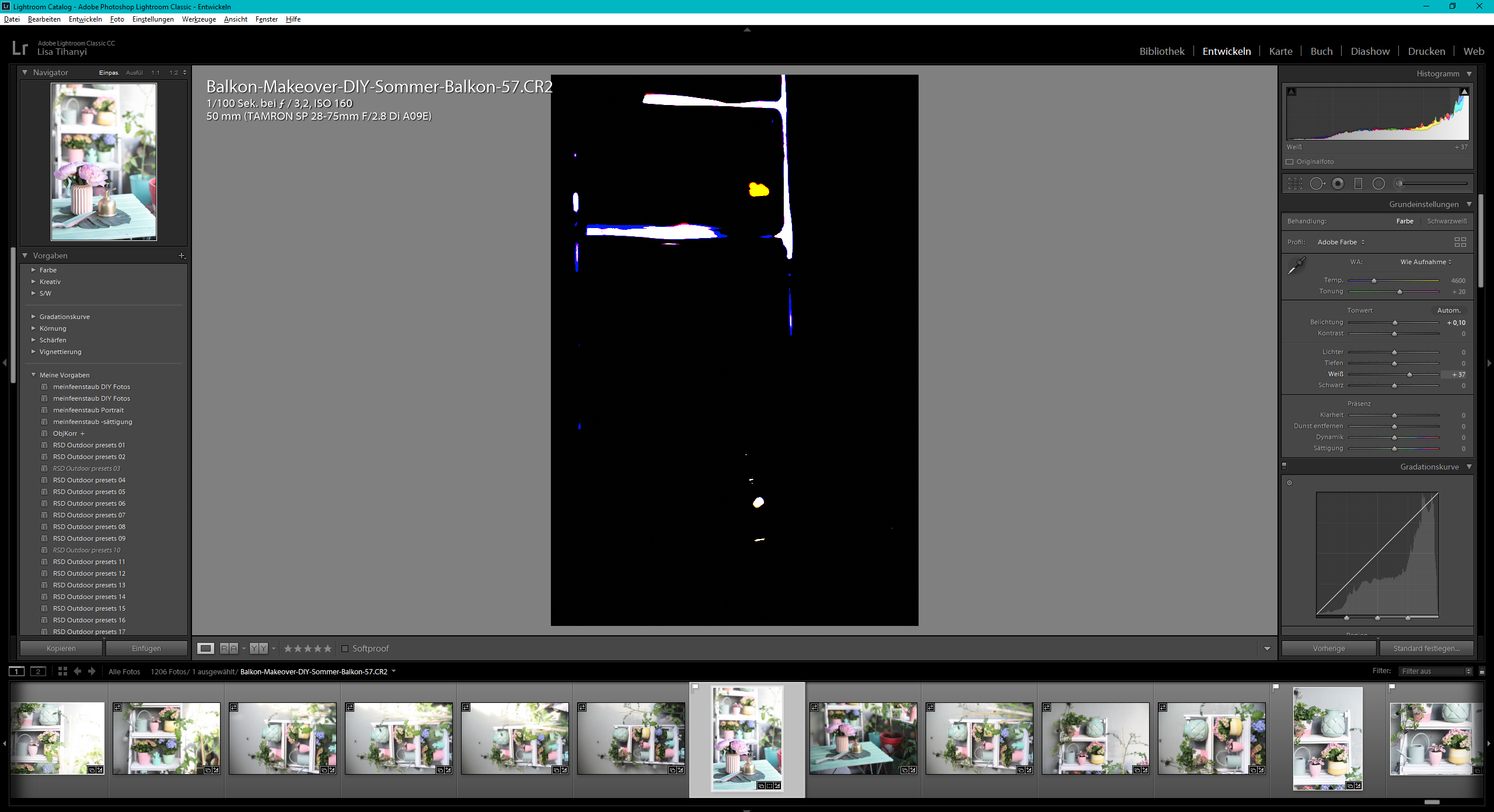
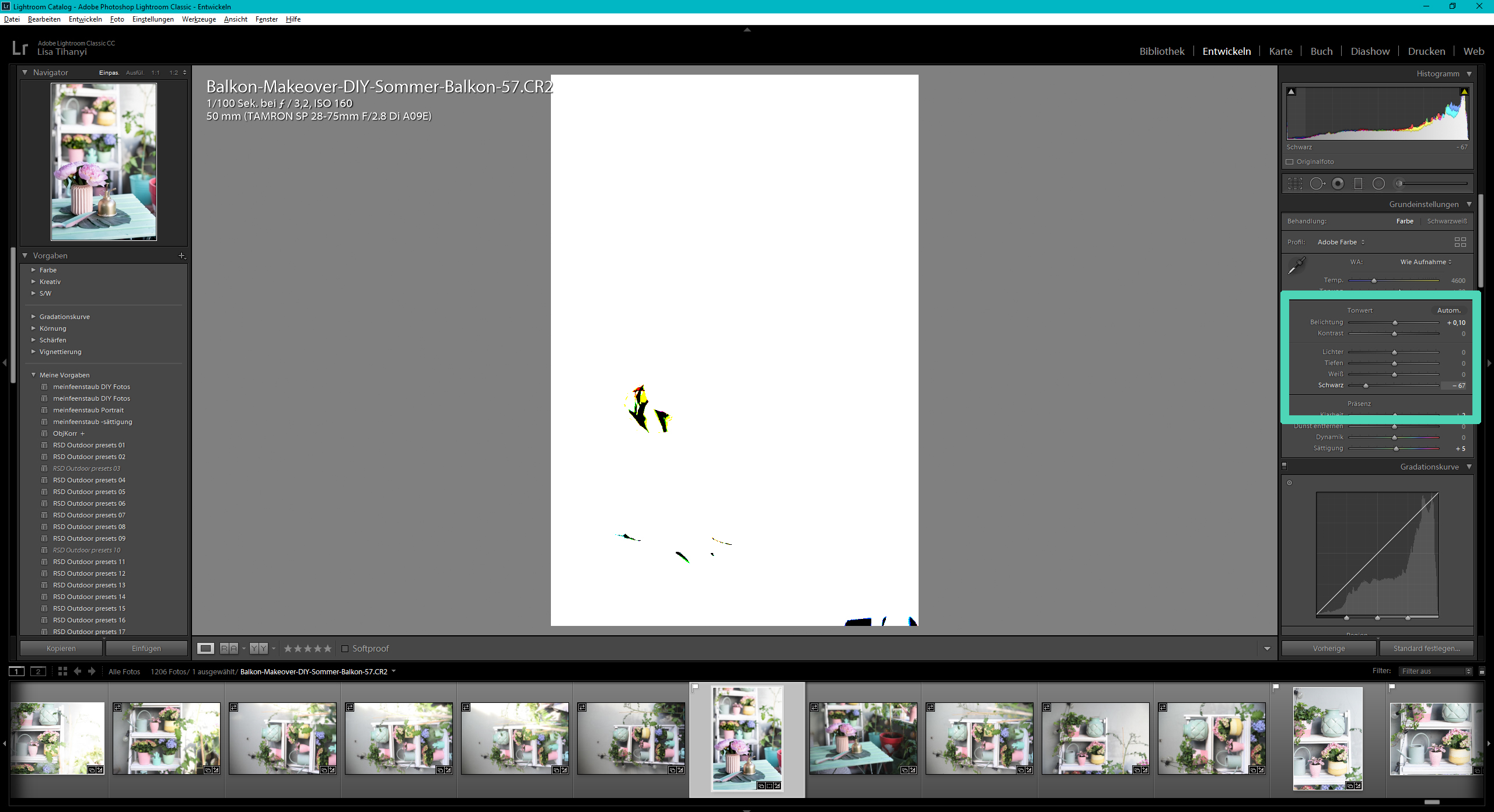
Ob die Bereiche ausgebrannt sind, ist für das bloße Auge nämlich meist nicht oder nur sehr schwer zu erkennen. Da hilft dir dieser Trick sehr weiter.
3. SHIFT +TAB (Fenster ausblenden)
Bei Lightroom ist ja optisch jede Menge los. Wenn man sich mit dem Programm noch nicht so gut auskennt, kann das ziemlich überfordernd sein. Außerdem: Je nach Bildschirm, den du benutzt, wird das Foto, das du bearbeitest, durch die ganzen Leisten und Arbeitsbereiche oft eher klein angezeigt. Da hilft dir die Tastenkombination SHIFT + TAB an deiner Tastatur. Damit kannst du den Fokus auf das Wesentliche lenken: auf dein Foto.
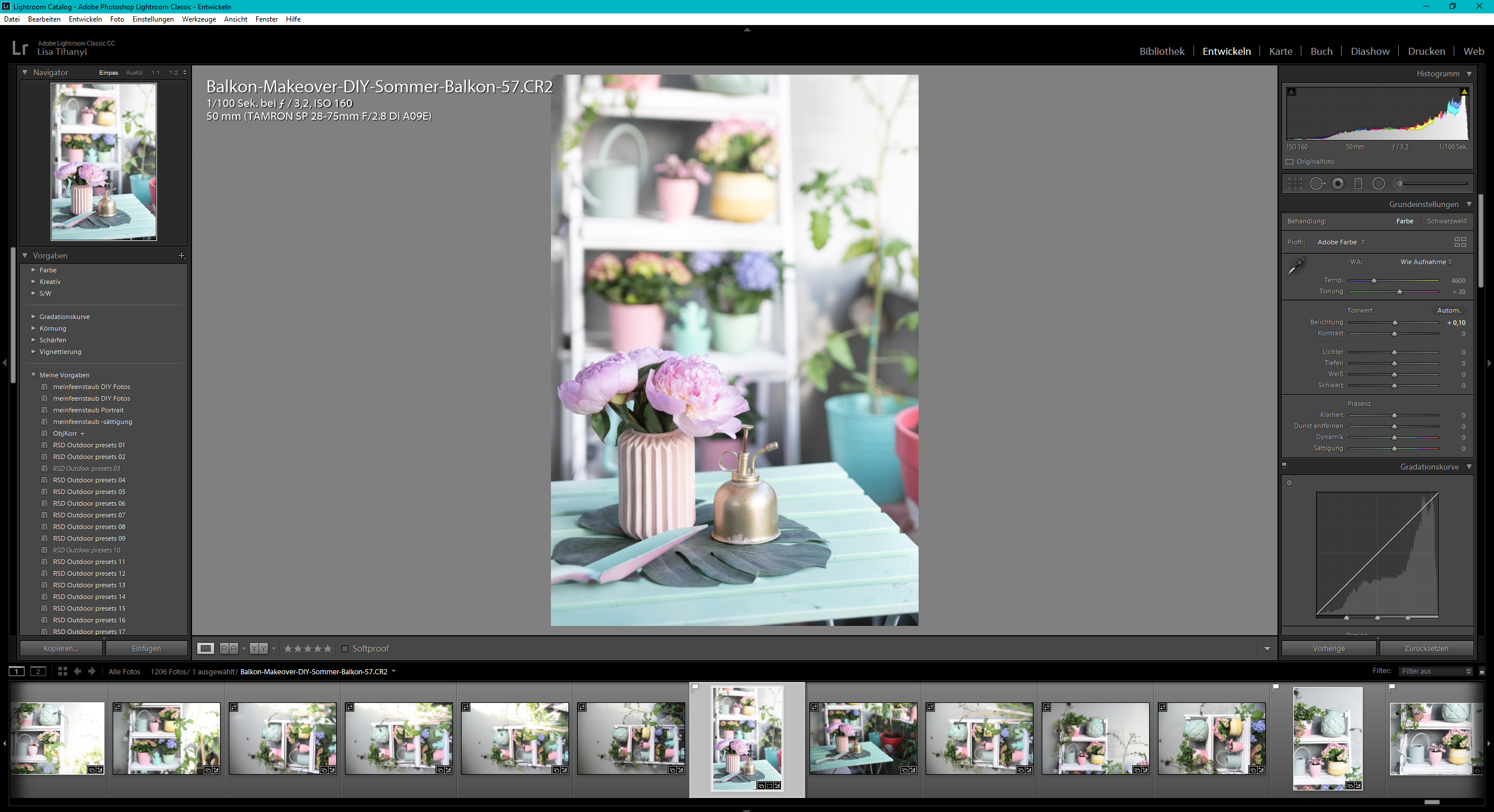
Wenn du SHIFT + Tab drückst, verschwinden die ganzen Arbeitsbereiche um dein Foto und du kannst sie gezielt wieder einblenden. Der Vorteil: Weniger Fenster, der Blick ist auf das Wesentliche gelenkt und das Foto wird viel größer angezeigt.
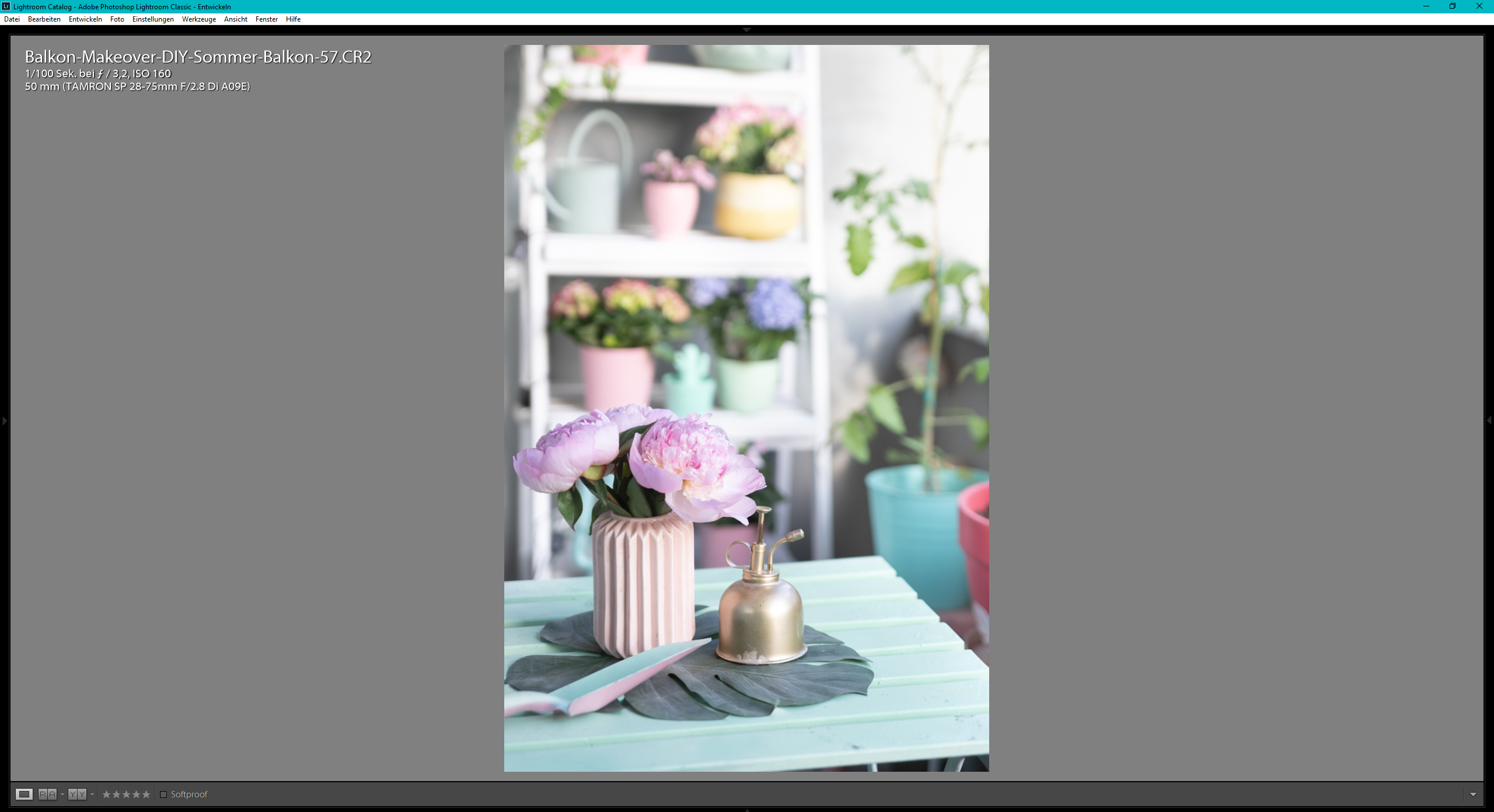
Wenn du möchtest, kannst du nun gezielt bestimmte Arbeitsbereiche wieder einblenden, indem du sie mit dem kleinen Pfeil links, rechts und unten wieder ausklappst.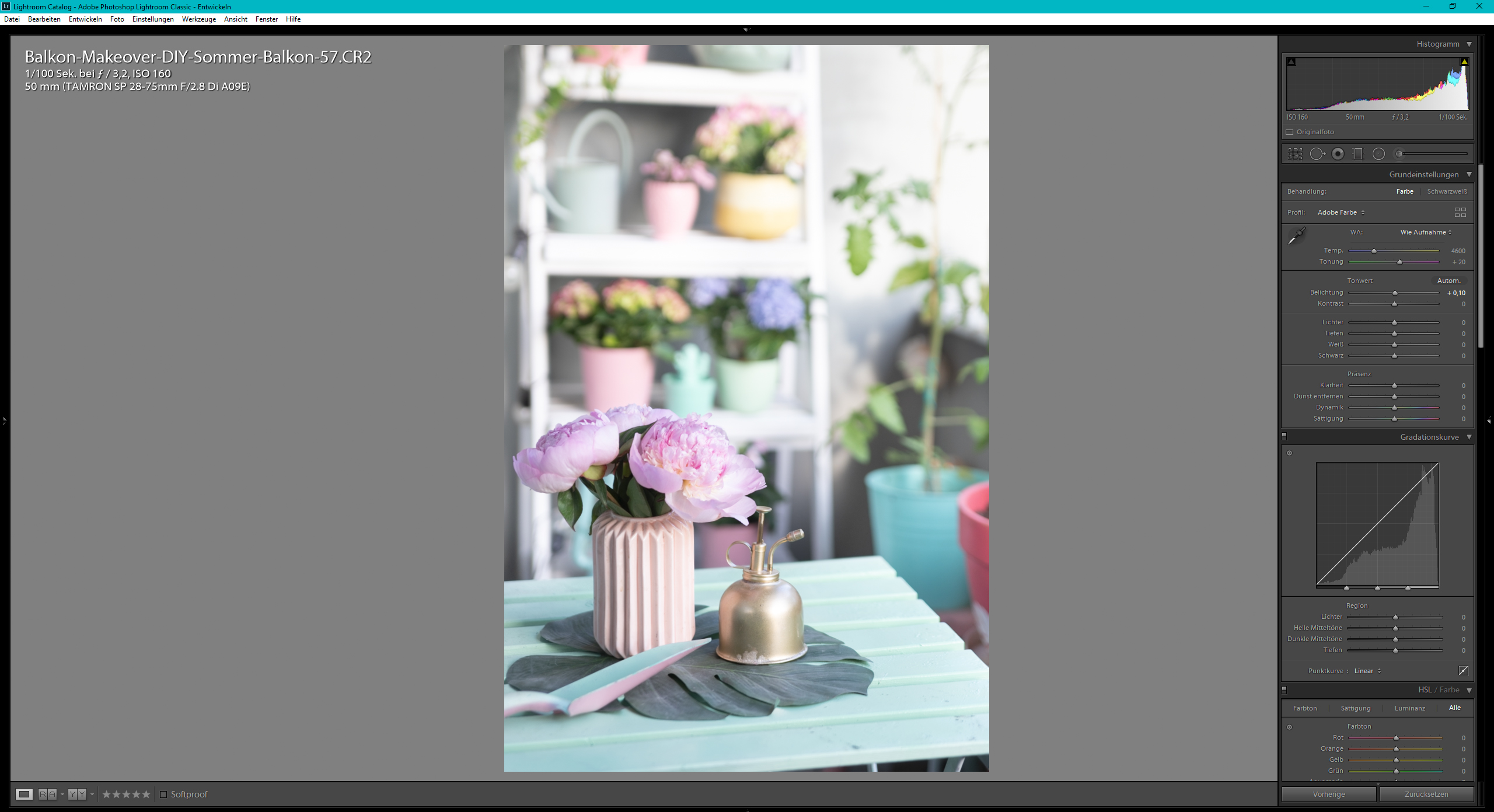
4. Vorher – nachher
Manchmal, wenn ich ein Foto bearbeite, denke ich: Okay, hat sich das jetzt wirklich gelohnt, da eine halbe Stunde dran rumzustempeln und zu -regeln? Da hilft die Vorher-nachher-Ansicht sehr. Die kannst du entweder mit der Maus unter dem Foto anklicken (wo der Pfeil hinzeigt) – oder du drückst einfach die Y-Taste auf deiner Tastatur.
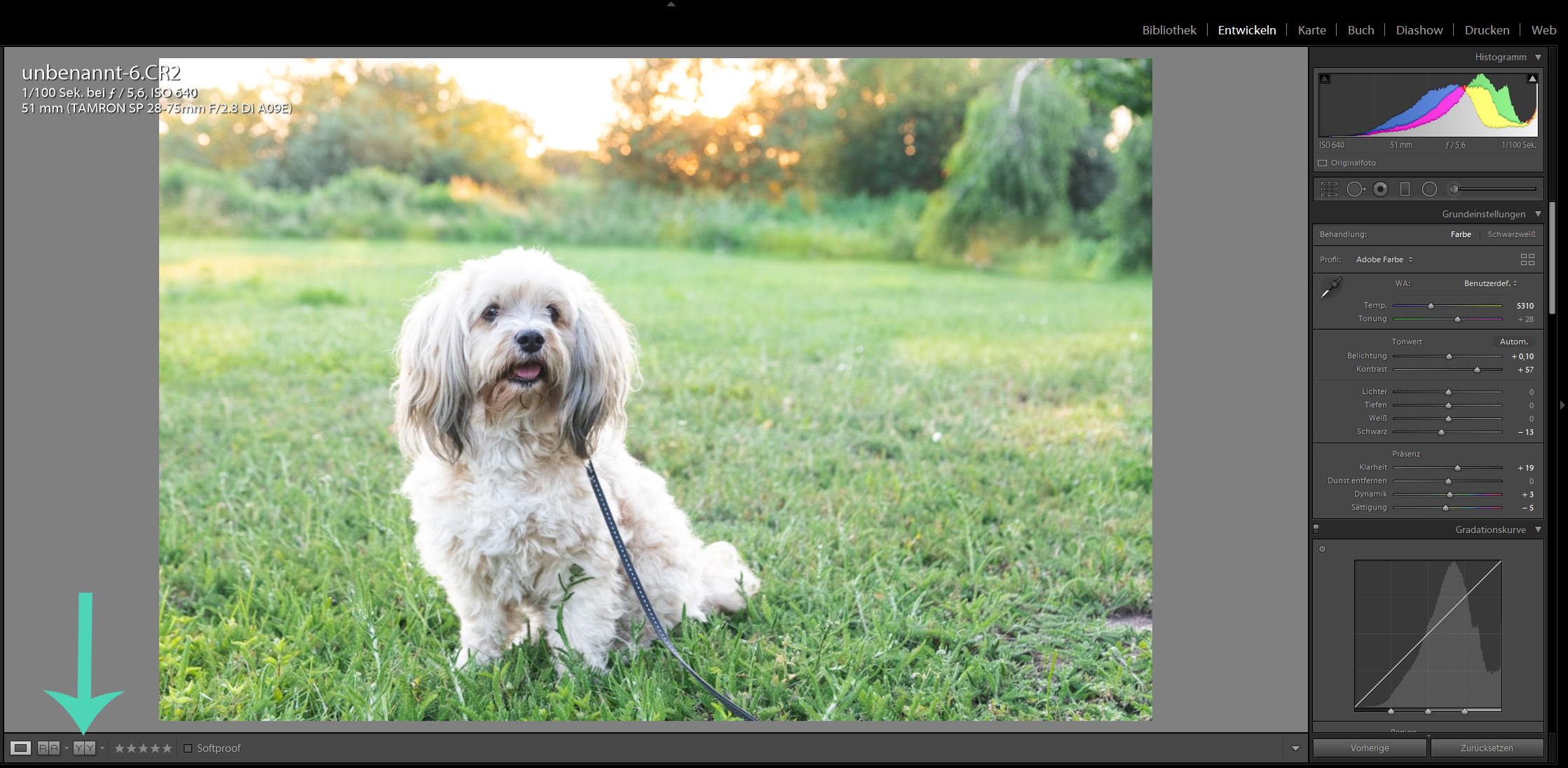
… und schon erscheint links neben deinem Foto (oder drüber, das kannst du einstellen!) das Foto, wie es vor deiner Bearbeitung aussah. Auch wenn ich das Foto nicht sehr stark bearbeitet habe, sieht man doch ganz deutlich den Unterschied, dass hier ganz viel passiert ist!
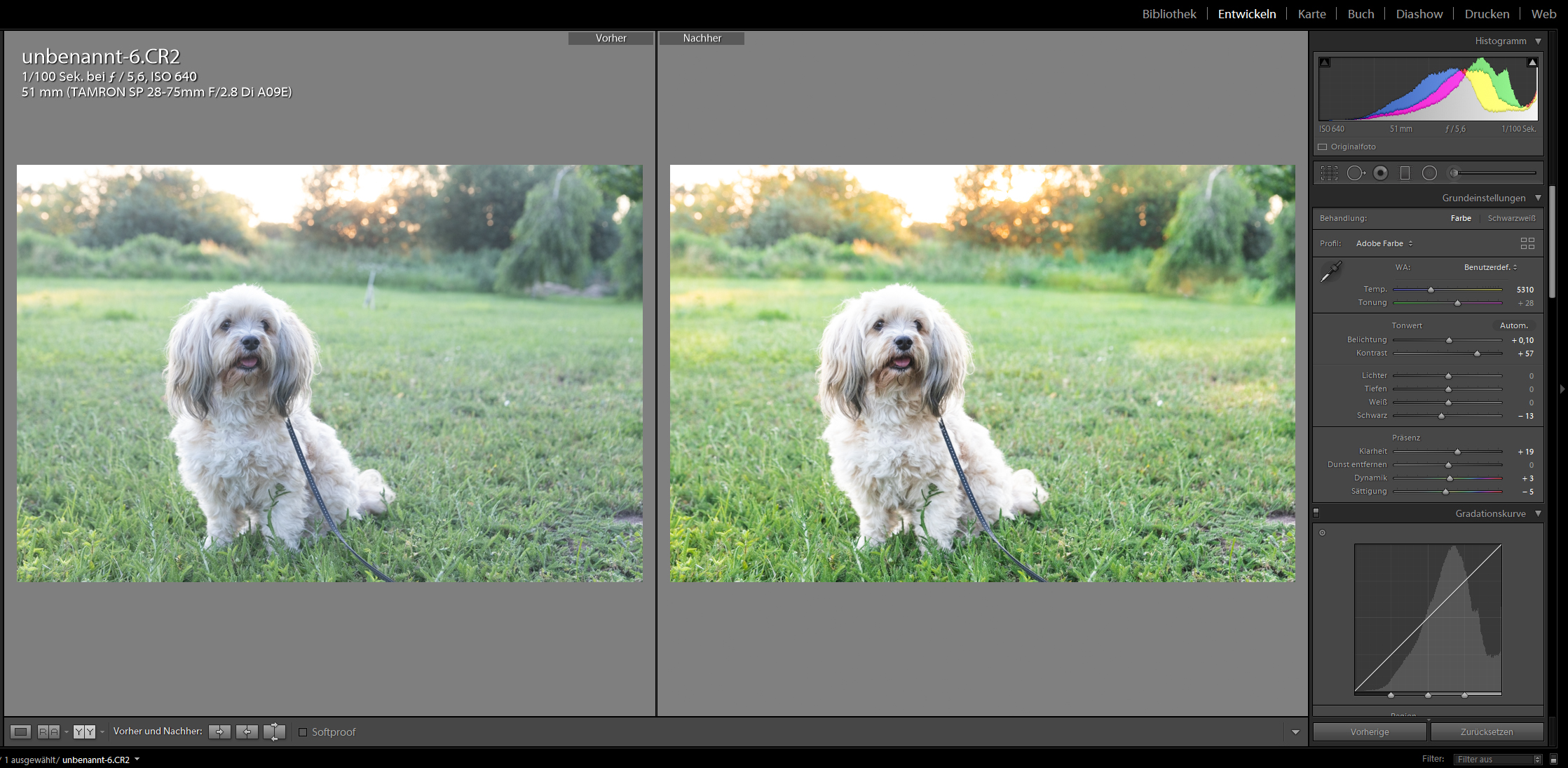
Ich schaue mir jedes Foto, das ich bearbeite, immer auch in der Vorher-Nachher-Ansicht an. So kann man sich auch gut bremsen, wenn man das Gefühl hat, man übertreibt’s vielleicht grade ein bisschen mit der Nachbearbeitung. 🙂
5. Hintergrundfarbe ändern
Du kannst mit einem Rechtsklick auf den Hintergrund von Lightroom dessen Farbe ändern! Das klingt erst mal trivial, ist aber tatsächlich sehr praktisch: Ich bearbeite die Fotos am liebsten auf dem mittelgrauen Hintergrund, weil ich das sehr angenehm für die Augen finde. Wenn du aber ein Foto mit viel Weiß hast, möchtest du vielleicht wissen, wie das Foto mit viel Weiß auf einem weißen Hintergrund aussieht.
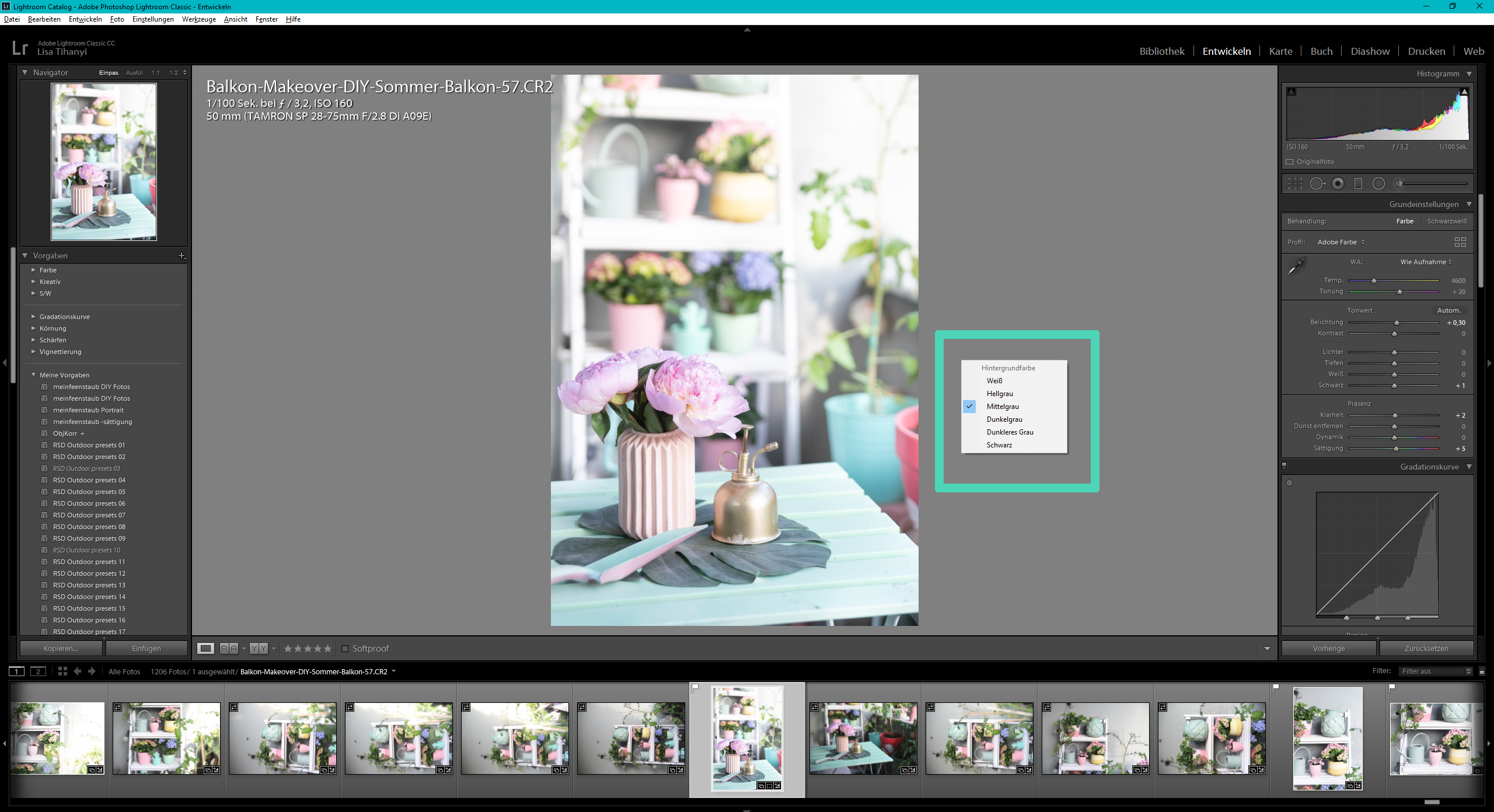
… dann klickst du einfach rechts auf deinen Lightroom-Hintergrund und wählst die passende Hintergrundfarbe aus.
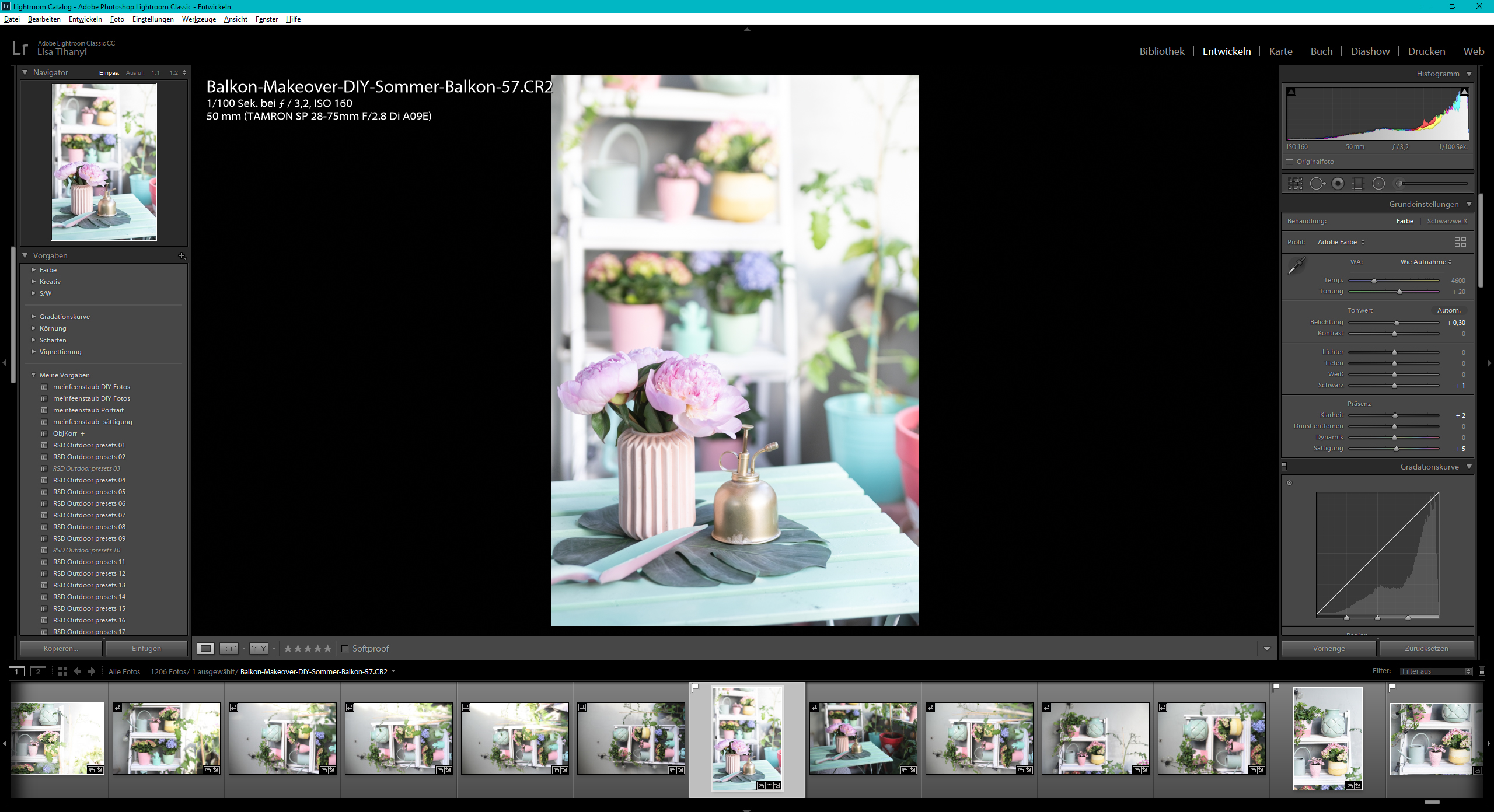

Ich schaue mir Fotos, die ich auf weißem Untergrund fotografiere, grundsätzlich auf weißem Untergrund an, damit ich weiß, wie es wirkt. Denn wenn ich die Fotos hier im Blog, auf Instagram, Facebook und so weiter verwende, ist der Hintergrund ja auch immer weiß.
***
Das waren 5 meiner liebsten Lightroom-Tricks. Vielleicht war für dich ja etwas Neues dabei?!
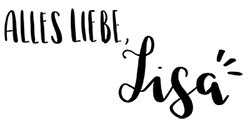
Ich bin Lisa – und ich kann nie still sitzen. Auf mein feenstaub blogge ich seit 2013 über meine Leidenschaften: Das sind tolle DIY-Ideen, schickes Design und ganz besondere Illustrationen. Hauptsache selbstgemacht! Mehr über mich.

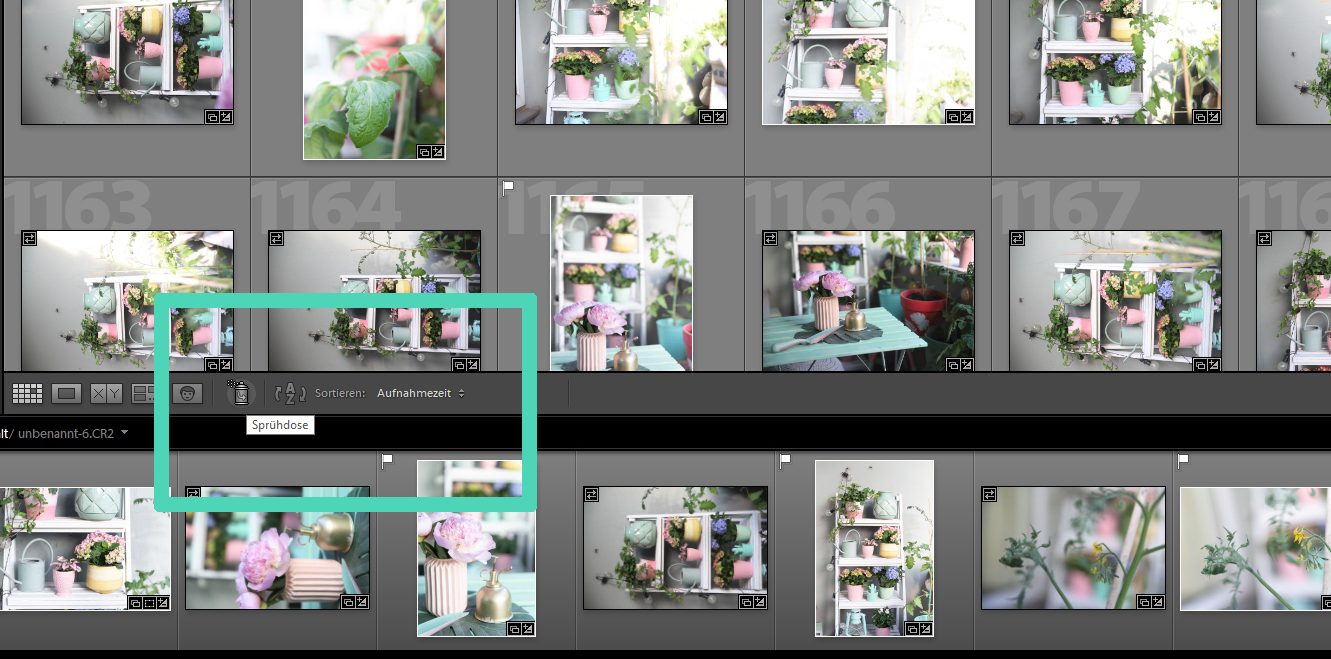
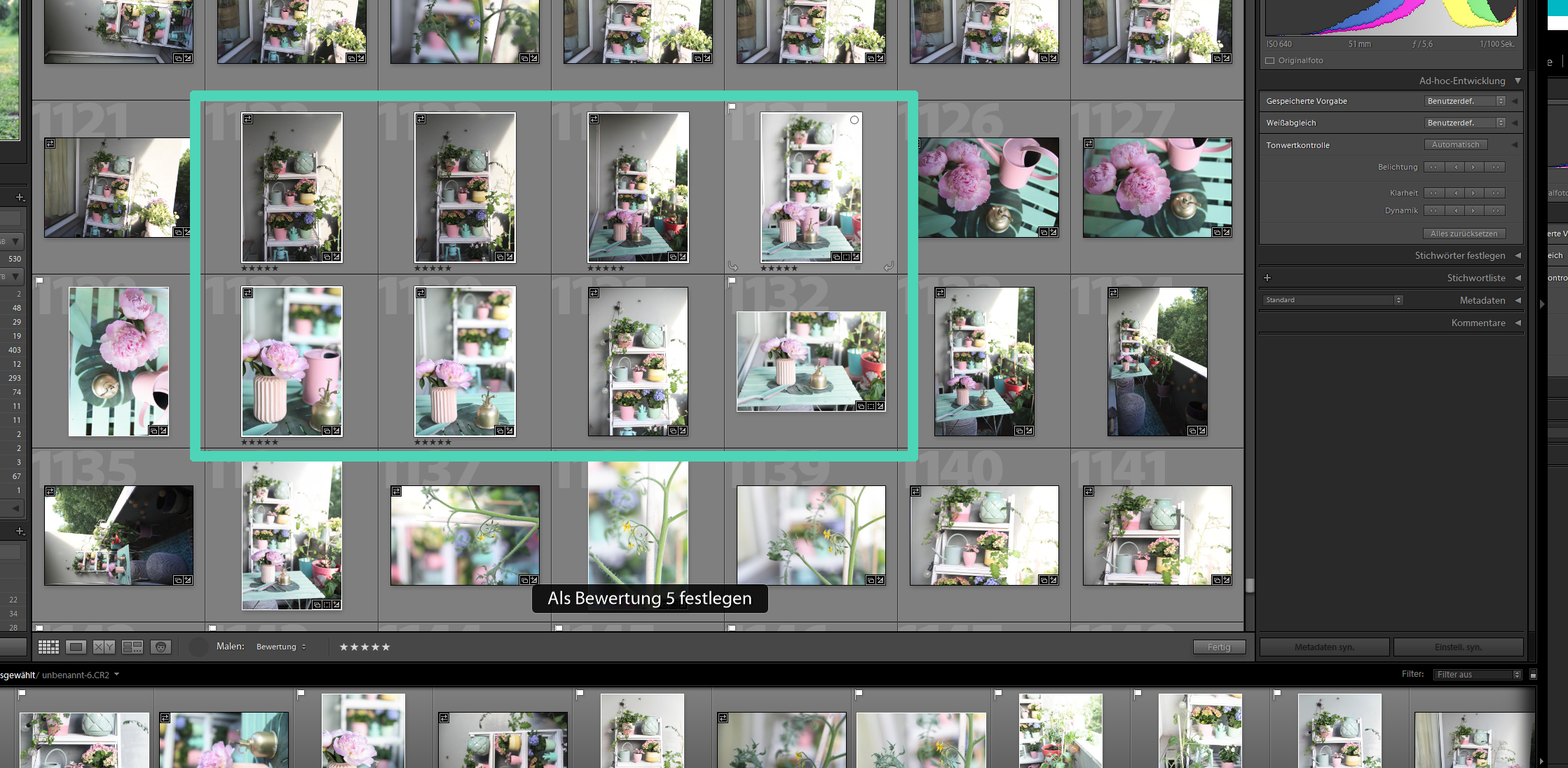






Jutta von Kreativfieber says
Wie cool, die Sprühdose kannte ich tatsächlich noch nicht! Werde ich gleich mal ausprobieren 🙂 Danke für deine Tipps 🙂
meinfeenstaub says
Die Sprühdose war für mich auch total neu, obwohl es die schon länger gibt. Hab die immer voll ignoriert. 😀
Liebe Grüße
Lisa
Anita says
Danke für die Tipps – den Tipp mit der Sprühdose kannte ich auch noch nicht – werde ich heute gleich nachsehen, ob ich die in meiner alten Version auch finde, denn diese Funktion könnte mir mein Leben wirklich um einiges erleichtert…
Ich wusste nicht, dass man die Alt-Taste auch bei diesen Funktionen nutzen kann, dachte das geht nur im Bereich „Schärfen“.
würd mich freuen, wenn bald wieder ein Post über Bildbearbeitung mit LR kommt 🙂
meinfeenstaub says
Liebe Anita,
ist echt krass, wie viele Funktionen es gibt, die man gar nicht so auf dem Schirm hat. 😀
Ich kenn wahrscheinlich selber auch nur so 20 Prozent, haha!
Kommt bestimmt ganz bald wieder was. 🙂
Liebe Grüße
Lisa
Carolin says
Super hilfreich! Die Sprühdose kannte ich auch noch nicht.
meinfeenstaub says
Das freut mich! 🙂 Die Sprühdose ist echt so praktisch.
Liebe Grüße
Lisa
Evi Mrs Greenhouse says
Liebe Lisa,
deine Tipps sind meeega!! Vielen Dank dafür.
Ich komme Lightroom nun immer näher….;0)
Liebste Grüße
Evi
meinfeenstaub says
Hey Evi,
das freut mich seeehr 🙂 Sag immer Bescheid, wenn du noch Fragen hast!!
Ganz liebe Grüße
Lisa
Marie says
Ich kann mit Lightroom schon ganz gut arbeiten, aber diese Tipps waren mit alle neu! Das ist echt super hilfreich! Danke!